
Operētājsistēmā Windows 10 ir iekļauti daudzi interesanti rīki, taču, ja esat tāpat kā daudzi cilvēki, arvien vairāk jūsu digitālās dzīves notiek jūsu tīmekļa pārlūkprogrammā un nekur citur. Tādā gadījumā jūs vēlaties, lai jūsu vissvarīgākās vietnes būtu pieejamas. Vienkāršākais veids, kā tiem piekļūt operētājsistēmā Windows 10, ir izvēlne Sākt un uzdevumjosla, kas vairāk vai mazāk tiek uzskatīta par programmām.
Saturs
- Google Chrome
- Firefox
- Microsoft Edge
- Microsoft Edge Chromium
Lai gan kopumā ir viegli, vietnes nokļūšana no pārlūkprogrammas uzdevumjoslā nedaudz atšķiras atkarībā no tā, kuru pārlūkprogrammu izmantojat.
Ieteiktie videoklipi
Google Chrome

Lai pievienotu vietni uzdevumjoslai, izmantojot Google Chrome, ir nepieciešamas dažas papildu izvēlnes nekā dažās citās pārlūkprogrammās, taču tas nenozīmē, ka tas ir sarežģīti. Lūk, kā sākt darbu:
Saistīts
- Kā pārvērst VHS kasetes uz DVD, Blu-ray vai digitālo
- Visbiežāk sastopamās Chromebook datora problēmas un to novēršana
- Kā novērst audio problēmas operētājsistēmā MacOS
1. darbība: Pārlūkā Google Chrome atveriet vietni, kuru vēlaties piespraust uzdevumjoslai.
2. darbība: Noklikšķiniet uz Trīspunktu izvēlni augšējā labajā stūrī.
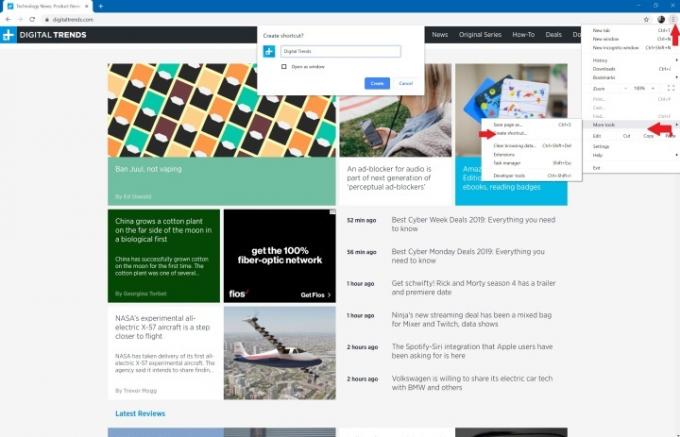
3. darbība: Klikšķis Vairāk rīku, kam seko Izveidojiet saīsni.
4. darbība: Kad tiek parādīts uznirstošais logs, varat pielāgot saīsnes nosaukumu un atzīmēt izvēles rūtiņu, ja vēlaties atvērt vietni jaunā logā. Pēc tam varat izvēlēties Izveidot. Saīsnei vajadzētu automātiski parādīties darbvirsmā.

5. darbība: Noklikšķiniet uz jaunās saīsnes un velciet to uz uzdevumjoslu. Vai arī ar peles labo pogu noklikšķiniet uz saīsnes un atlasiet Piespraust uzdevumjoslai.
Piezīme Mac datoriem: Operētājsistēmā MacOS pārlūks Chrome darbojas nedaudz savādāk. Tā vietā, lai izmantotu rīku Izveidot saīsni, jums būs jāatlasa Izvēlieties Saglabāt lapu, nevis kā… Pēc tam parādītajā logā pārliecinieties, vai saglabājat saiti uz darbvirsmu. Tam vajadzētu pievienot īsceļu jūsu darbvirsmai, bez problēmām.
Firefox

Diemžēl, Firefox nav integrēta veida, kā uzdevumjoslai piespraust saīsnes, kā tas ir pārlūkā Chrome. Tomēr ir risinājums.
1. darbība: Ar peles labo pogu noklikšķiniet uz darbvirsmas un atlasiet Jauns > Īsceļš lai atvērtu Izveido saīsni logs.
2. darbība: Laukā Mērķis pievienojiet -URL un pēc tam vietni, uz kuru vēlaties pārvietoties ar piesprausto saiti. Piemēram, C: Program Files (x86)Mozilla Firefoxfirefox.exe” -URL https://www.digitaltrends.com”.
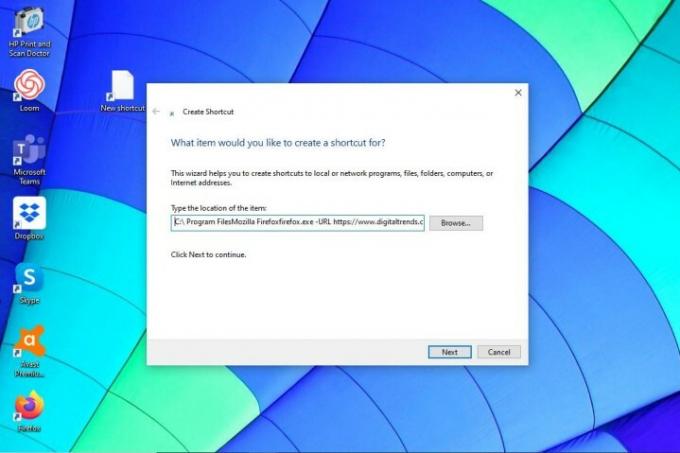
4. darbība: Ievadiet īsceļa nosaukumu un nospiediet labi. Pēc tam ar peles labo pogu noklikšķiniet uz saīsnes un atlasiet Piespraust uzdevumjoslai.
Microsoft Edge
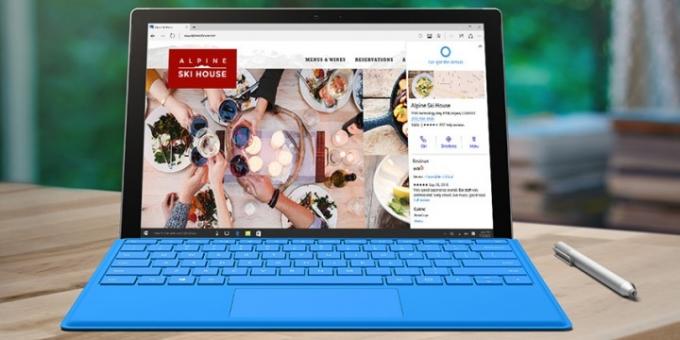
Microsoft Edge pārlūkprogrammā ir viena no vienkāršākajām metodēm vietnes piespraušanai uzdevumjoslai. Vienkārši izpildiet šīs ātrās darbības:
1. darbība: Atveriet vajadzīgo vietni pārlūkprogrammā Edge.
2. darbība: Noklikšķiniet uz Trīs punkti izvēlnes ikona augšējā labajā stūrī.
3. darbība: Ritiniet uz leju izvēlnē, līdz atrodat Piespraudiet šo lapu uzdevumjoslai. Noklikšķiniet uz tā.

Ja vēlaties, varat arī piespraust izvēlni Sākt. Dariet to, atlasot Vairāk rīku un pēc tam izvēlieties Piespraudiet šo lapu, lai sāktu opciju.
Microsoft Edge Chromium
Microsoft izlaida jaunāko pārlūkprogrammas Edge versiju, konkurējot ar Google atvērtā pirmkoda Chromium. Esam veiksmīgi izmantojuši šī pārlūkprogramma iepriekš un uzskata to par fantastisku vidusceļu starp Microsoft Edge un Google Chrome. Varat viegli piespraust tīmekļa lapu savai uzdevumjoslai, veicot šīs četras darbības:
1. darbība. Atveriet vajadzīgo vietni.
2. darbība: noklikšķiniet uz Trīs punkti izvēlnes ikonu ekrāna augšējā labajā stūrī.
3. darbība: noklikšķiniet Vairāk rīku.
4. darbība: noklikšķiniet Piespraust uzdevumjoslai. Ievadiet vietnes nosaukumu un pēc tam noklikšķiniet uz Piespraust.
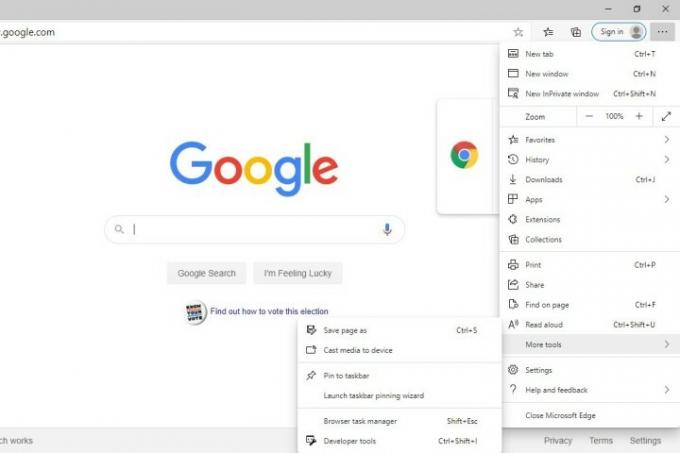
Tas ir tik vienkārši. Jūs tikko uzzinājāt, kā piespraust vietni savai uzdevumjoslai, lai to varētu atrast uzreiz, un mēs esam snieguši jums pārskatu par mūsu iecienītākajām interneta pārlūkprogrammām. Mēs esam veltījuši dažādus rakstus, lai palīdzētu jums izprast interneta navigācijas smalkumus, tostarp mūsu izvēlētās labākās pārlūkprogrammas un drošības pasākumi, kas jāievēro palikt anonīms tiešsaistē.
Redaktoru ieteikumi
- Cik daudz RAM jums ir nepieciešams?
- Wi-Fi nedarbojas? Kā novērst visbiežāk sastopamās problēmas
- Rokasgrāmata Tor iesācējiem: kā orientēties pazemes internetā
- Microsoft brīdina, ka paļaušanās uz Internet Explorer var izraisīt traucējumus
- Hakeri iefiltrējas ziņu vietnēs, lai izplatītu ļaunprātīgu programmatūru
Uzlabojiet savu dzīvesveiduDigitālās tendences palīdz lasītājiem sekot līdzi steidzīgajai tehnoloģiju pasaulei, izmantojot visas jaunākās ziņas, jautrus produktu apskatus, ieskatu saturošus rakstus un unikālus ieskatus.




